Si vous souhaitez extraire un catalogue, c'est-à-dire le copier dans un autre répertoire, vous pouvez au préalable modifier sa composition, ou plus exactement le réduire. Pour ce faire, créez des filtres dans la boîte de dialogue Editer le projet [Edit project].[22] Ces filtres sont en quelque sorte "tamponnés" sur les projets concernés. Une fois équipé d'un tel filtre, le fichier de projet correspondant peut être consulté de manière sélective.
Vous trouverez un exemple ci-dessous. Vous pouvez également filtrer la copie à l'aide de l'arborescence. Voir également ci-dessous.
Le répertoire source [Source directory]: Est automatiquement saisi en fonction de la sélection.
Répertoire de destination [Target directory]: Facultatif. Attention, sans entrée, le répertoire cible est égal au répertoire source.
Exemple: vous avez créé un catalogue. Ce catalogue contient des parties (projets) qui doivent être visibles pour tout le monde et d'autres qui ne doivent l'être que pour les clients à l'étranger. Vous attribuez alors à certains projets le filtre "ENGLISH", à d'autres le filtre "FRENCH", etc.
En fonction de la variante du catalogue pour l'étranger que vous souhaitez composer, ajoutez au catalogue à extraire le filtre spécifique à chaque pays.
Les projets souhaités sont préparés de telle sorte qu'ils contiennent la variable de filtre correspondante et que les différentes lignes contiennent les valeurs souhaitées.
Dans la boîte de dialogue Extraire le catalogue [Check out catalog], cliquez sur le bouton Parcourir sous Filtre [Filter]
En cliquant sur le bouton la boîte de dialogue Filtre de projet [Project filter] s'ouvre.
Par exemple, activez l'option ENGLISH.
Si vous sélectionnez l'option ALL, tous les projets seront extraits - indépendamment des filtres définis. Si vous sélectionnez l'option NONE, tous les projets qui ne contiennent pas de filtre ainsi que les projets dont le filtre est sélectionné seront extraits.
![[Remarque]](https://webapi.partcommunity.com/service/help/latest/pages/fr/3dfindit/doc/images/note.png)
Remarque Contrairement à l' extraction de projets [Check out projects], les fichiers "en vrac" - c'est-à-dire ceux qui ne peuvent pas être attribués à un fichier de projet - sont également copiés ici.
Ajouter des valeurs à partir du tableau ERP [Add value from ERP table] (sans intégration ERP, l'option apparaît grisée)
Résoudre automatiquement les plages de valeurs (si possible) [Resolve value ranges automatically (if possible)]
Videz le répertoire de destination avant de copier (recommandé) : [Clear target directory before copying files (recommended)] La copie n’affecte pas seulement les projets, mais aussi également
dir.prjet/oudir.def, ce qui est le cas d’un écrasement peut entraîner des problèmes. Par conséquent, il est recommandé de ne copier que dans vider les répertoires cibles ou de les utiliser au préalable vide.Sélectionnez dans l'arborescence ce qui doit être copié [In the tree view, select what you want to copy]: Si vous l'activez, une zone supplémentaire s'ouvre sous les options de configuration avec la vue arborescente, où vous pouvez sélectionner les répertoires et/ou les projets à copier à l'aide de cases à cocher.
Actualiser le nom de l'entreprise [Update company name]: Activez cette option si vous copiez entre différents catalogues.
Dans cet exemple, un sous-répertoire a été copié du catalogue de formation dans le catalogue de démonstration. La valeur de "Clé d'entreprise [Company key]" a été mise à jour pour le sous-répertoire copié.
[22] Sous Section 5.9.2.5, « Option de menu : Filtre de tableau », vous trouverez les détails sur la manière de créer les filtres.
Dans le PARTdataManager, il est également possible de contrôler l'étendue des projets de catalogue affichés à l'aide de filtres de ce type (voir page d'onglet " Sélection des pièces" -> Filtres de projet [Project filter] ).


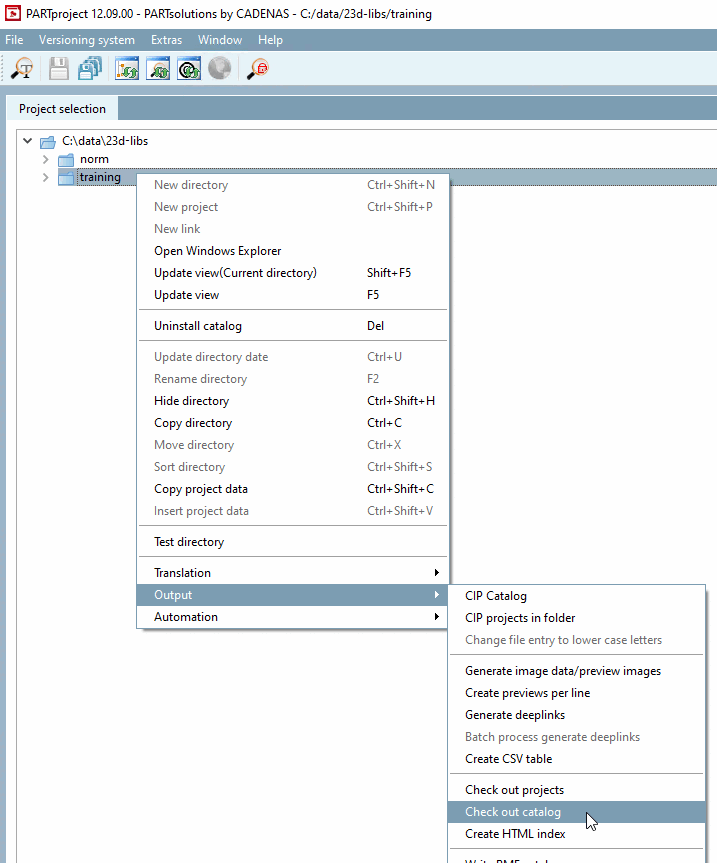
![Extraire le catalogue [Check out catalog]](https://webapi.partcommunity.com/service/help/latest/pages/fr/3dfindit/doc/resources/img/img_06cc770cc5684081958f64e10bafa766.png)
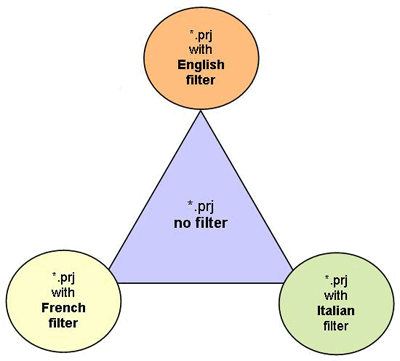
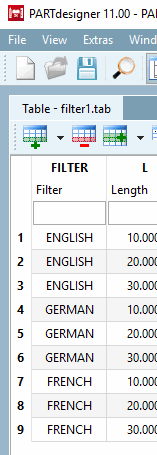
![Filtre de projet [Project filter]](https://webapi.partcommunity.com/service/help/latest/pages/fr/3dfindit/doc/resources/img/img_48ae39410dd74ee7b1738afab9ac6027.png)
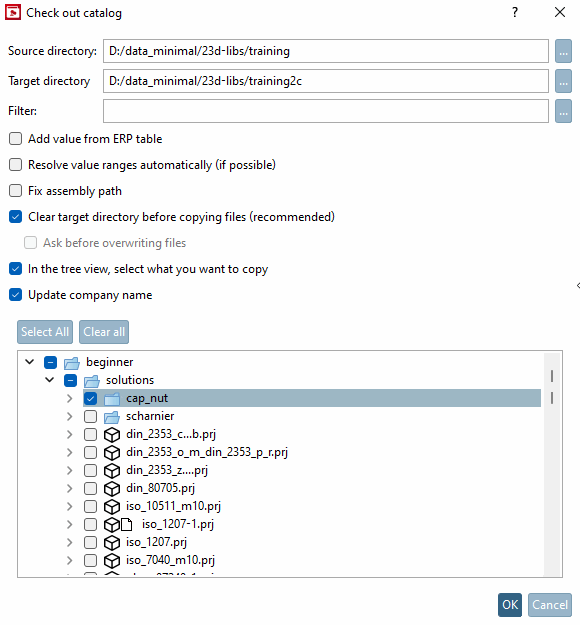
![Dans cet exemple, un sous-répertoire a été copié du catalogue de formation dans le catalogue de démonstration. La valeur de "Clé d'entreprise [Company key]" a été mise à jour pour le sous-répertoire copié.](https://webapi.partcommunity.com/service/help/latest/pages/fr/3dfindit/doc/resources/img/img_e4c974d984ea4249943b728fa134c055.png)